平行線製作難題如何解決?繪製平行線常常令人頭疼,尤其是對於幾何畫板初學者。 php小編小新將為大家帶來詳盡的解答,一步一步引導您輕鬆解決平行線製作難題。以下內容將詳細介紹幾何畫板中繪製平行線的操作步驟,幫助您掌握這項技巧。
一、製作點與線
首先要製作一條線,將來製作的行線就是以它為基準的,如圖所示,先用側邊欄中的【線段直尺工具】在畫板上點選兩下畫出一條線段。再選擇側邊欄中的【點工具】,在畫板上點選滑鼠標做出直線外一點。
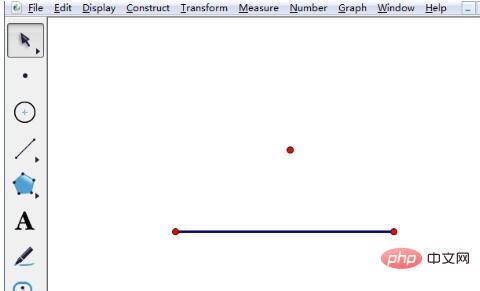
二、繪製平行線
滑鼠點選側邊欄中的【移動箭頭工具】,按住【Ctrl】鍵依序點選點和線,選取線段和點,點選選單列【構造】-【平行線】指令,如圖所示。

現在出現了經過點的平行線,但平行線比較長,用點工具在平行線上面做出2點作為要截取的線段的兩個端點。
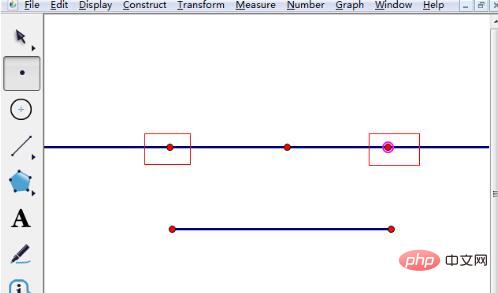
現在用側邊欄的【線段直尺工具】連接兩個端點,此時在平行線上面,按一下右鍵選擇【隱藏平行線】,如圖所示。

這樣平行線就製作好了,平行線效果如圖所示。
 #
#
以上是幾何畫板製作平行線的操作步驟的詳細內容。更多資訊請關注PHP中文網其他相關文章!




